Hướng dẫn tính tốc độ trung bình từ quãng đường và thời gian trong Excel
Thông thường với tình huống tinh tốc độ từ quãng đường và thời gian ta sẽ sử dụng công thức Tốc độ = quãng đường / thời gian để tính tốc độ trung bình trong trang tính Excel. Tuy nhiên nhiều lúc số giờ không phải là số đã được định dạng chuẩn giống như hình dưới đây. Trong trường hợp này ta có cách giải quyết như sau:
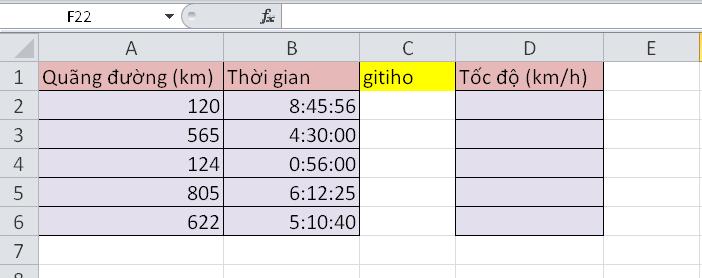
Tính tốc độ trung trung từ khoảng cách và thời gian, ta có thể sử dụng công thức sau.
Bước 1: Hãy nhập công thức dưới đây vòa ô trống mà bạn muốn trả kết quả tại đó.
=A2/(B2*24)
Sau đó nhấn chuột vào chốt của ô, giữ và kéo chuột xuống dưới cho hết phạm vi cần áp dụng công thức với giá trị biến đổi tương ứng để lấy tất cả kết quả. Giống như hình dưới đây:
Chú ý: Trong công thức trên, A2 là quãng đường, B2 là thời gian, bạn có thể thay đổi nó theo nhu cầu và tình huống của mình.
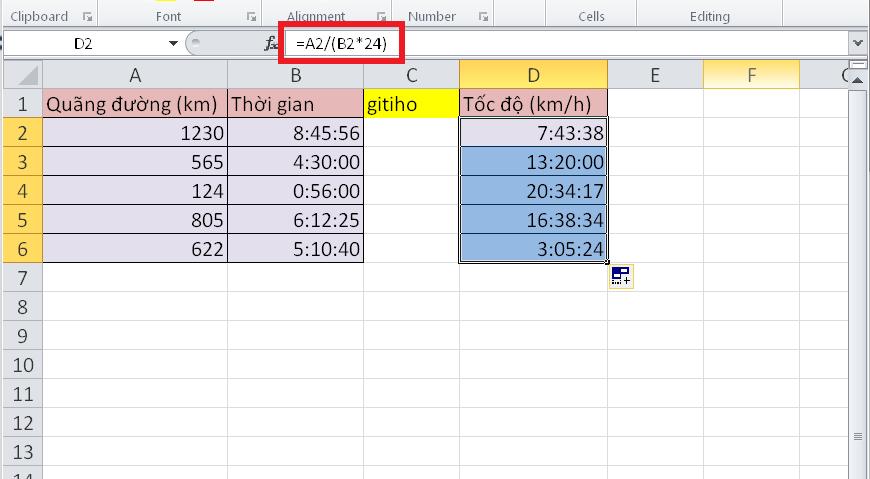
Bước 2: Sau đó ta có thể thay đổi định dạng kết quả này bằng cách nhấn vào General trên tab Home. Từ đây xuất hiện một danh sách Number Format, ta chọn Number.
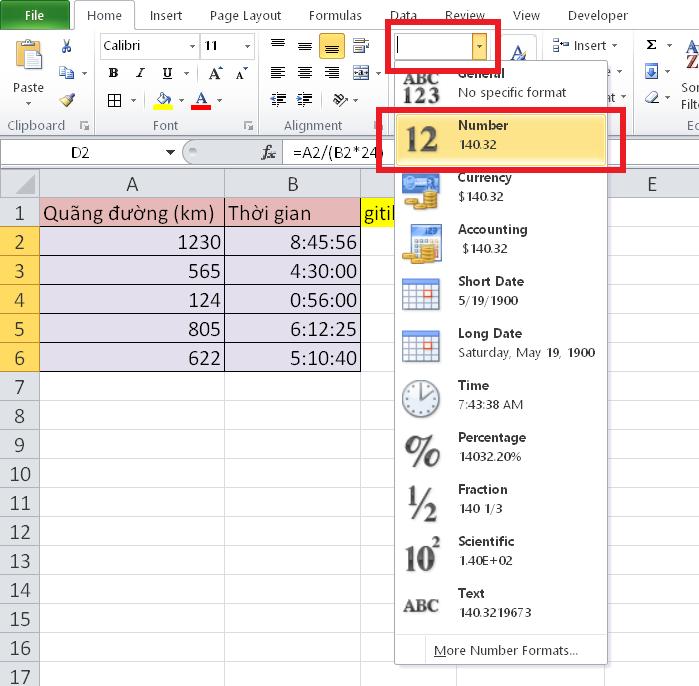
Và lúc này ta có một bảng kết quả ta cần. Giống như hình bên dưới:
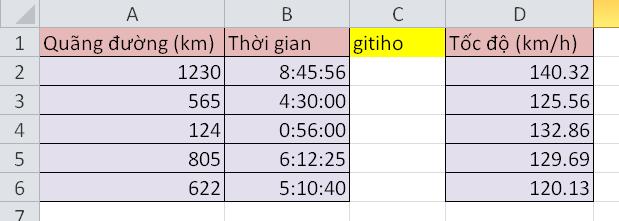
Chú ý:
Nếu ta có 2 danh sách số liệu là thời gian bắt đầu và thời gian kết thúc, để tính trung bình tốc độ như hình dưới, ta thực hiện theo các bước dưới đây.
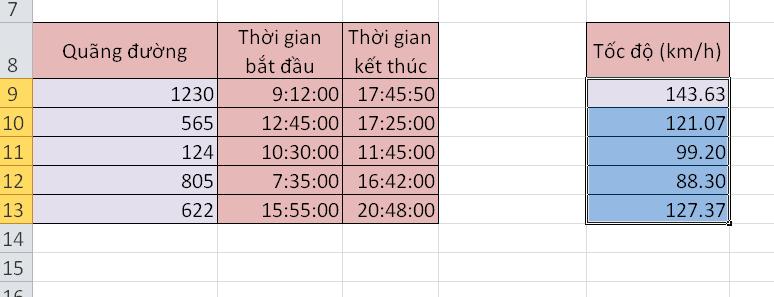
Bước 1: Nhập công thức sau vào ô trống:
=A9/(24*(C9-B9))
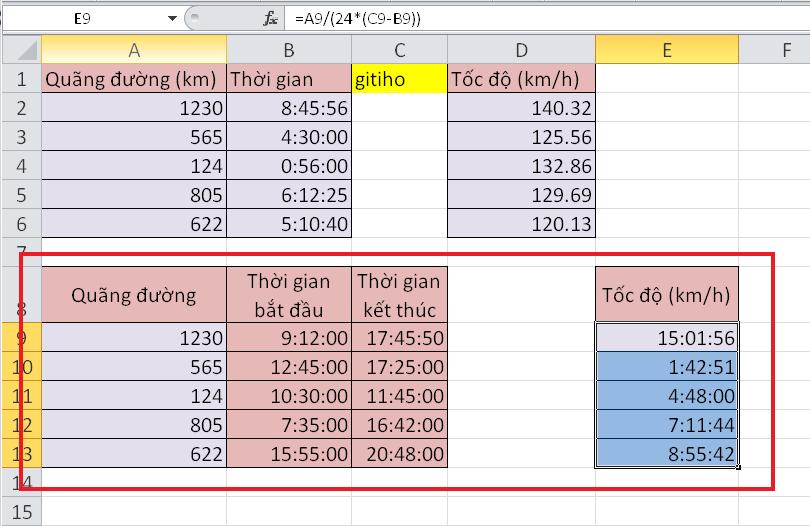
Bước 2: Sau đó định dạng cho kết quả sau khi áp dụng công thức này tương tự như phần trước. Và bây giờ ta đã có bảng kết quả như hình bên dưới:
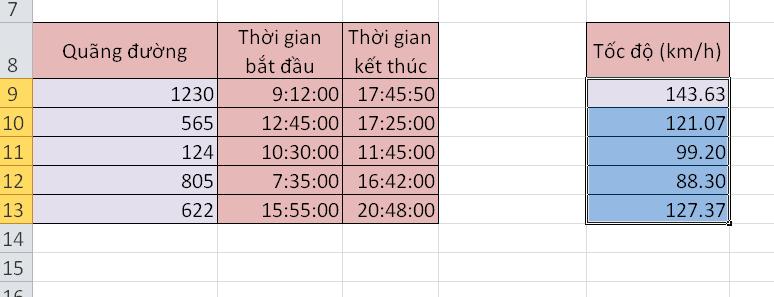
Có thể bạn sẽ cần:
- Hướng dẫn tính tỉ lệ thay đổi trung bình trong Excel
- Hướng dẫn tính giá trị trung bình của một phạm vi động trong Excel
Khóa học phù hợp với bất kỳ ai đang muốn tìm hiểu lại Excel từ con số 0. Giáo án được Gitiho cùng giảng viên thiết kế phù hợp với công việc thực tế tại doanh nghiệp, bài tập thực hành xuyên suốt khóa kèm đáp án và hướng dẫn giải chi tiết. Tham khảo ngay bên dưới!
Giấy chứng nhận Đăng ký doanh nghiệp số: 0109077145, cấp bởi Sở kế hoạch và đầu tư TP. Hà Nội
Giấy phép mạng xã hội số: 588, cấp bởi Bộ thông tin và truyền thông





